项目预算、发票和费用
您可在 Zoho Projects 中为您的项目编制预算,为所有项目生成发票和记录费用。您必须将 Zoho Projects 与 Zoho Invoice 或 Zoho Books 集成,以便生成发票和记录费用。发票或账单是销售客户所欠资金的逐条清单。发票列出属于销售一部分的产品或服务、价格和数量、征收的各种税款以及给出的折扣。费用是在购买商品时所花费的金额。在发票中记录这些项以用于偿付。在 Zoho Projects 的免费版中,发票集成功能不可用。
集成 Zoho Books 或 Zoho Invoice
- 在 Projects 中选择一个项目,然后点击右上角的
。

- 选择集成中的 Zoho 应用。现在,选择 Zoho Invoice/Books 中的激活 Invoice 或激活 Books。
- 点击怎样生成 ZSC 密钥?以获得 ZSC 密钥。
- 如果您在 Zoho Books 或 Zoho Invoice 中没有用户帐户,系统会要求您创建一个新机构。
- 在您创建并设置好机构之后,您将被重定向至 Zoho Invoice 或 Zoho Books。
- 在 Zoho Invoice 或 Zoho Books 的仪表盘中,点击右上角的设置图标,然后点击集成。
- 点击 Zoho Invoice ZSC 密钥或 Zoho Books ZSC 密钥,然后点击立即生成以获得新 ZSC 密钥。
- 复制机构邮箱ID 和 ZSC 密钥。
- 在 Zoho Projects 中,输入复制的机构邮箱ID 和 ZSC 密钥。然后选择一个机构以完成设置。

在选择机构时,门户所有者也可以启用管理员和经理角色以查看和添加发票和费用。
注:
- 您可集成 Zoho Invoice 或 Books,然后在全局设置的集成中为管理员和经理启用访问权。
为您的项目编制预算
在 Zoho Projects 中,您可为您的项目分配预算以跟踪您的发票和费用。项目预算可以基于金额或工时。基于预算金额的项目将仅包括发票金额,而基于预算工时的项目将仅包括计费小时数。
- 导航至项目并点击右上角的新建项目 。
- 输入项目详细信息。
- 根据需要在计费方法字段中选择基于金额或基于员工工时。
- 当您选择基于金额时,输入金额数字。否则,当您选择基于员工工时时,相应地输入小时数。
- 点击添加项目以继续。
您可在图表中看到项目预算详情。有时候,您可能想要跟踪项目费用、管理预估和已花费的预算金额。超支金额是超出预估金额的金额。在所选项目的仪表盘中,您可查看进度百分比和预算状态。(如果您没看到预算状态,只需点击 并启用预算状态以在仪表盘中查看图形。)

您可在图形中看到项目的预算工时。您可跟踪项目时间,以便您按时交付以及管理您的预估和实际时间。超时小时数是超过预估时间的小时数。
注:
- Zoho Invoice 免费版可给最多 5 位客户开发票。您可升级计划以给更多客户开发票。
创建发票
- 导航至您的项目并选择发票和费用。
- 点击创建发票以为您的团队创建发票。
注:
- 客户名称字段为必填,以便可以生成发票。因此,如果您还没有添加客户名称,请在这里添加。
- 您只可以基于所选发票类型和日期范围为可计费时间表记录创建发票。如果在门户设置中选择了有审批提交选项,则只有已批准时间记录才可开发票。(如需启用此选项:点击
并选择门户设置中的公司简档。在模块配置部分找到的时间表审批过程中启用有审批提交。)
- 如果您未选择审批选项,所有时间表记录都将开发票。
- 点击客户名称字段旁边的 + 图标。
- 如需添加现有客户公司,请从下拉菜单中选择现有客户。否则,如需添加新客户公司,请点击链接添加新客户公司并相应地输入客户详情。
- 点击添加客户公司以继续。

注:
- 以两种方法生成您的发票:使用时间表和费用或费用选项。您可在生成发票方式字段中选择您的选项。
使用时间表和费用为基于项目小时数的项目生成发票
- 选择现有的客户名称或创建新的客户名称。
- 选择生成发票方式字段中的时间表和费用。
- 输入每工时费率。
- 在发票上的数据排序方式字段中选择一项。在这里,您决定数据在发票上的呈现方式。
- 此字段有以下选项 - 项目、任务、问题、任务/问题、用户 - 合并任务/问题和用户 - 详细任务/问题:
- 项目 - 项目中的所有任务和问题使用一个行式项目
- 任务 - 项目的每个任务使用一个行式项目
- 问题 - 项目的每个问题使用一个行式项目
- 任务/问题 - 项目的每个任务和问题使用一个行式项目
- 用户 - 合并任务/问题 - 项目中所选用户的任务和问题合并使用一个行式项目
- 用户 - 详细任务/问题 - 所选用户的每个任务和问题使用单独的行式项目
- 在发票上的数据排序方式字段中,选择用户 - 详细任务/问题选项以生成带有详细任务-问题划分的发票。
- 选择用户 - 合并任务/问题选项以生成带有合并任务-问题信息的发票。
- 对于用户 - 详细任务/问题和用户 - 合并任务/问题选项,我们也支持多用户选择。
- 此字段有以下选项 - 项目、任务、问题、任务/问题、用户 - 合并任务/问题和用户 - 详细任务/问题:
- 为在项名中显示和在项目描述中显示字段选择选项。
- 分别输入开始和结束日期,然后点击创建发票。
这里会有一张基于项目时间生成的示例发票以供您参考:

正如您所见,发票是为整个项目生成。因此,计费时考虑总项目时间。
使用时间表和费用为基于员工工时的项目生成发票
- 选择现有的客户名称或创建新的客户名称。
- 选择生成发票方式字段中的时间表和费用。
- 在发票上的数据排序方式字段中选择一项。在这里,您决定数据在发票上的呈现方式。
- 因为项目的计费基于员工工时,所以发票中的行式项目按用户分组
- 此字段有以下选项 - 项目、任务、问题、任务/问题、用户 - 合并任务/问题和用户 - 详细任务/问题:
- 项目 - 项目中的所有任务和问题作为单个行式项目来计费
- 任务 - 用户的任务作为一个行式项目来计费
- 问题 - 用户的问题作为一个行式项目来计费
- 任务/问题 - 用户的任务和问题一起作为一个行式项目来计费
- 用户 - 合并任务/问题 - 项目中所选用户的任务和问题合并使用一个行式项目
- 用户 - 详细任务/问题 - 所选用户的每个任务和问题使用单独的行式项目
- 为在项名中显示和在项目描述中显示字段选择选项。
- 分别输入开始和结束日期,然后点击创建发票。

当您为用户费率为零的用户创建发票时,会显示以下错误。

如有需要,更新用户的每工时费率,或不作任何更改继续生成发票。
这里会有一张基于员工工时生成的示例发票以供您参考:

- 当您为基于员工工时的项目计费时(即从发票上的数据排序方式字段中选择项目),发票中的数量字段始终为 1。因为项目作为一个整体被视为 1 个单位,在这种情况下不显示为任务和问题记录的实际小时数。而是在后端应用已映射的用户费率,并在发票中显示最终计费金额。
仅使用费用生成发票
- 选择生成发票方式字段中的费用选项。
- 点击创建发票以继续。

编辑/删除发票
已创建的所有发票都保存在发票和费用页签中。选择所需的发票以进行编辑或删除。点击 以编辑发票详情,然后点击保存以更新所作的更改。
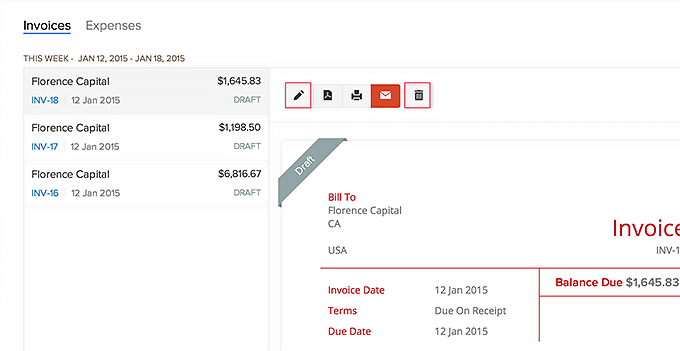
注:
- 您可以用邮件发送或打印发票,还可将发票导出为 .pdf 文件。
记录费用
点击发票和费用中的费用页签,然后点击右上角的创建费用以创建新费用记录。

指定费用详情,然后点击保存以保存费用记录。
编辑/删除费用记录
已记录的所有费用都保存在发票和费用页签中。选择所需的费用以进行编辑或删除。点击 以编辑费用详情,然后点击保存以更新所作的更改。另外,您还可点击随附的费用收据以进行下载。
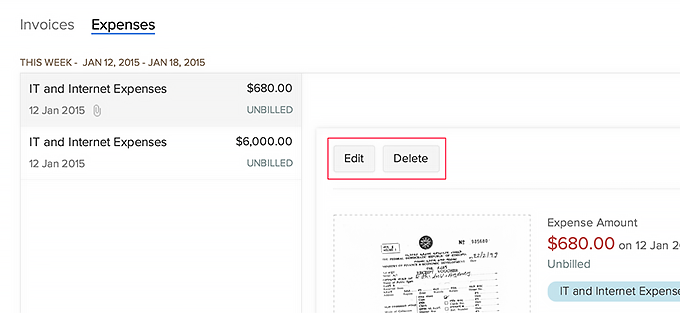
注:
- 您可以附加、更改和删除费用收据。
- 发票详情在时间表、任务和问题中显示。
- 在 Zoho Projects 中创建的发票将在 Zoho Invoice 或 Zoho Books 中列出。

